Generarea de documente PDF, DOCX, EXCEL, ODS
Add on-ul de generare de documente îți permite ca, din doar două click-uri, să completezi INSTANT și CORECT toate documentele pe care trebuie să le emiți pentru clienții tăi. De la date personale, la atașarea de scan-uri și calcularea separată a prețurilor pe produse vs. servcii, generarea de documente se poate ocupa de toate!
Iată ce subiecte acoperă acest articol:
-
- Generarea de documente într-un produs în care nu gestionezi stoc (Vânzări, Clienți, Bază de date etc.): auto-completarea datelor clientului și atașarea automată de imagini
- Informații despre conexiunea Google Drive – MiniCRM, pentru șabloane mai ușor editabile
- Generarea de oferte cu poze de produs și prețuri separate pe servicii și produse
Generarea de documente într-un produs fără stoc (Vânzări, Clienți, Bază de date etc.)
Auto-completarea datelor clientului
Ca datele clientului tău să fie completate repede și corect de fiecare dată atunci când ai de emis un document, există niște „instrucțiuni” pe care trebuie să i le dai sistemului: variabilele.
Variabilele sunt instrumentul de care te vei folosi pentru a arăta, concret, în ce loc din document trebuie așezată o anumită informație pe care ai completat-o în prealabil în MiniCRM.
Pentru a accesa panoul de variabile, mergi în zona de Șabloane a produsului în care vei dori să generezi documentul, și dă click pe butonul albastru Șablon nou – Șablon sarcină nou

Click pe piesa de puzzle din zona de editare a șablonului:

… și ți se va deschide ghidul de variabile:


- șterge semnele de procentaj (%) atât de la începutul cât și de la sfârșitul variabilelor
- adaugă un d. în fața fiecărei variabile


Adăugarea de imagini în documentul final
Dacă în documentul tău final trebuie să se regăsească și imagini (precum schițe, scan-uri, poze, etc.), mai întâi asigură-te că ai un câmp de tip atașament, special dedicat pentru acestea, pe cardul de oportunitate.




Completarea automată a documentului, în acțiune
Odată ce ai terminat de inserat toate variabilele (inclusiv cele de imagine), asigură-te că șablonul tău e A4 (de obicei, din zona de File – Page setup) și salvează-l în stocarea ta locală în format .docx.

În ecranul care ți-a apărut, trage documentul în zona de încărcare. Apoi, dă-i un nume (salvează numele dat din butonul din dreapta), și atribuie-i un folder pentru organizare (Manual sau Automat).





Opțiunea de generare documente bazate pe șabloanele din Google Drive
În cadrul add on-ului de Generare Documente, există și varianta în care poți lucra cu șabloane create în Google Drive.
Avantajul acestora este editarea mult mai facilă, fără să fie nevoie să descarci documentele și să le reîncarci ulterior în MiniCRM pentru a le putea folosi.
În acest caz, variabilele trebuie notate cu un semn $, plasat doar și exclusiv înaintea variabilei, în următorul format:
{Business.Name}, ${Address.PostalCode} etc.
În cazul șabloanelor Google Drive, te rugăm să NU folosești formatele de tip {%Variabila.Nume%} sau {d.Variabila.Nume}, deoarece generarea nu va funcționa corespunzător.
Pasul 1: Creează șablonul de document în Google Drive.
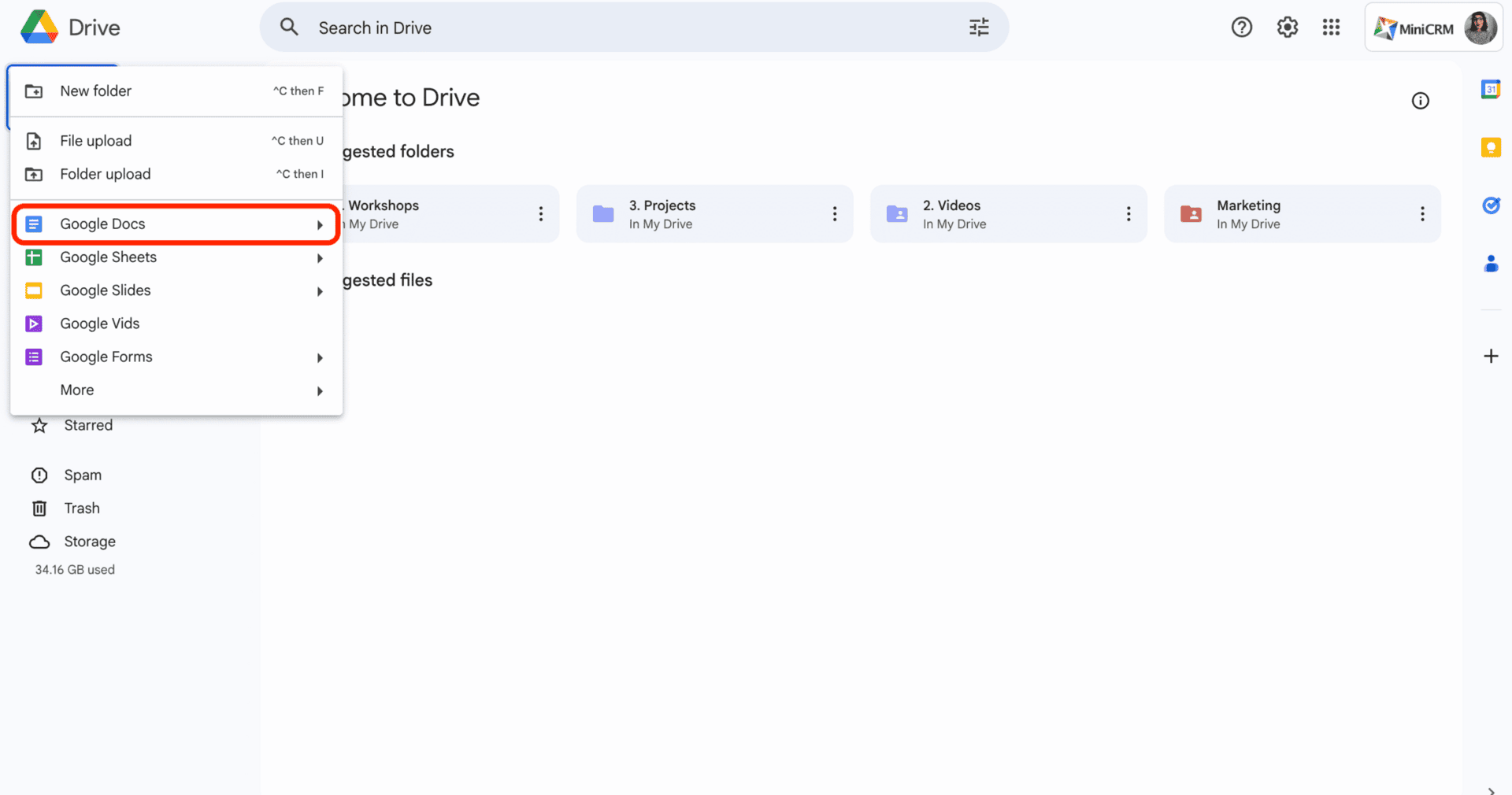
Pasul 2: Inserează textul standard, care se va aplica la toate documentele generate (în imaginea de mai jos, acesta este marcat cu negru). Ulterior, pentru datele clientului, care vor diferi de la document la document, inserează variabilele în formatul corect indicat mai sus (în imaginea de mai jos, acestea sunt marcate cu roșu boldat). Modul în care formatezi variabilele (font, culoare, dimensiune) se va reflecta și în documentele generate pe baza șablonului.
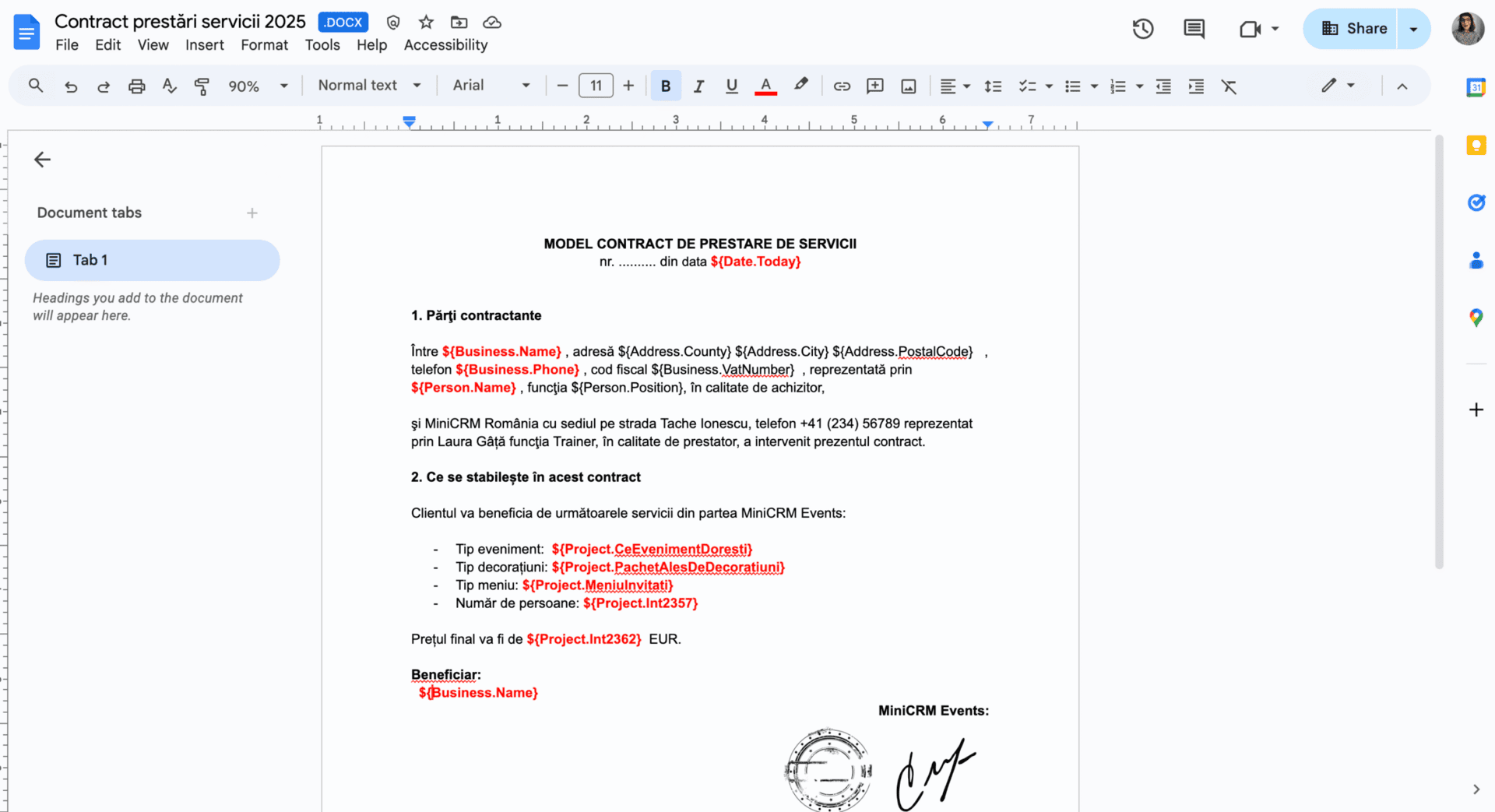
Pasul 3: Odată pregătit șablonul în Drive-ul tău, deschide sistemul de MiniCRM și mergi pe cardul de oportunitate al oricărui client pentru care dorești să generezi documentul. Click pe câmpul de tip atașament în care dorești să-l încarci și selectează opțiunea de Generare PDF din Google Drive.
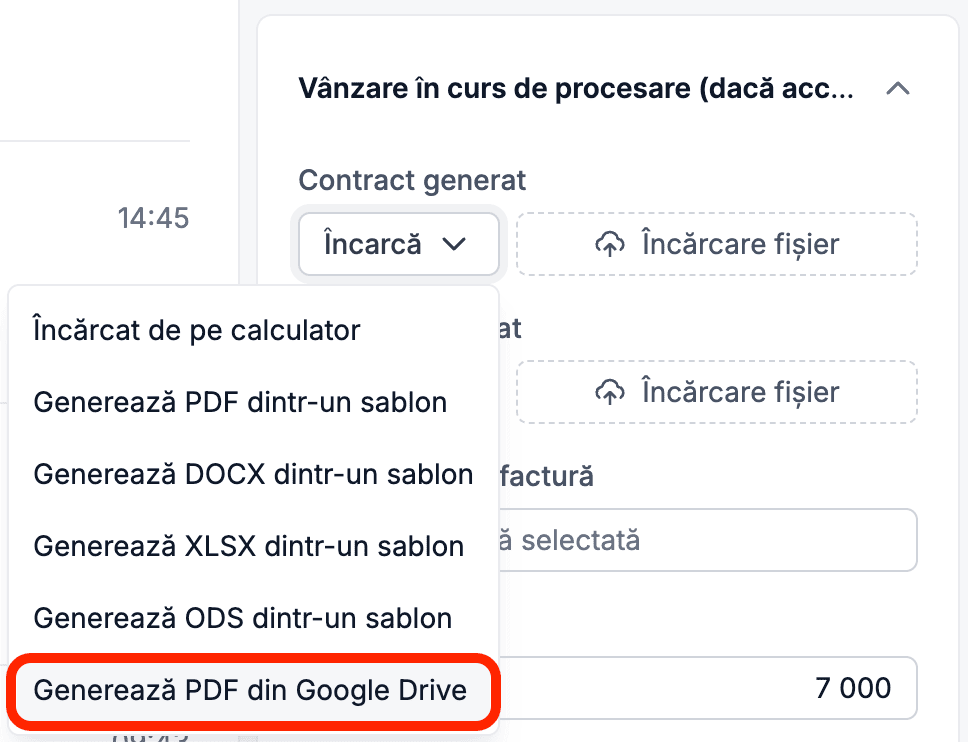
Pasul 5: Selectează șablonul dorit, sau caută-l folosindu-te de bara de căutare. Și gata! 🙂
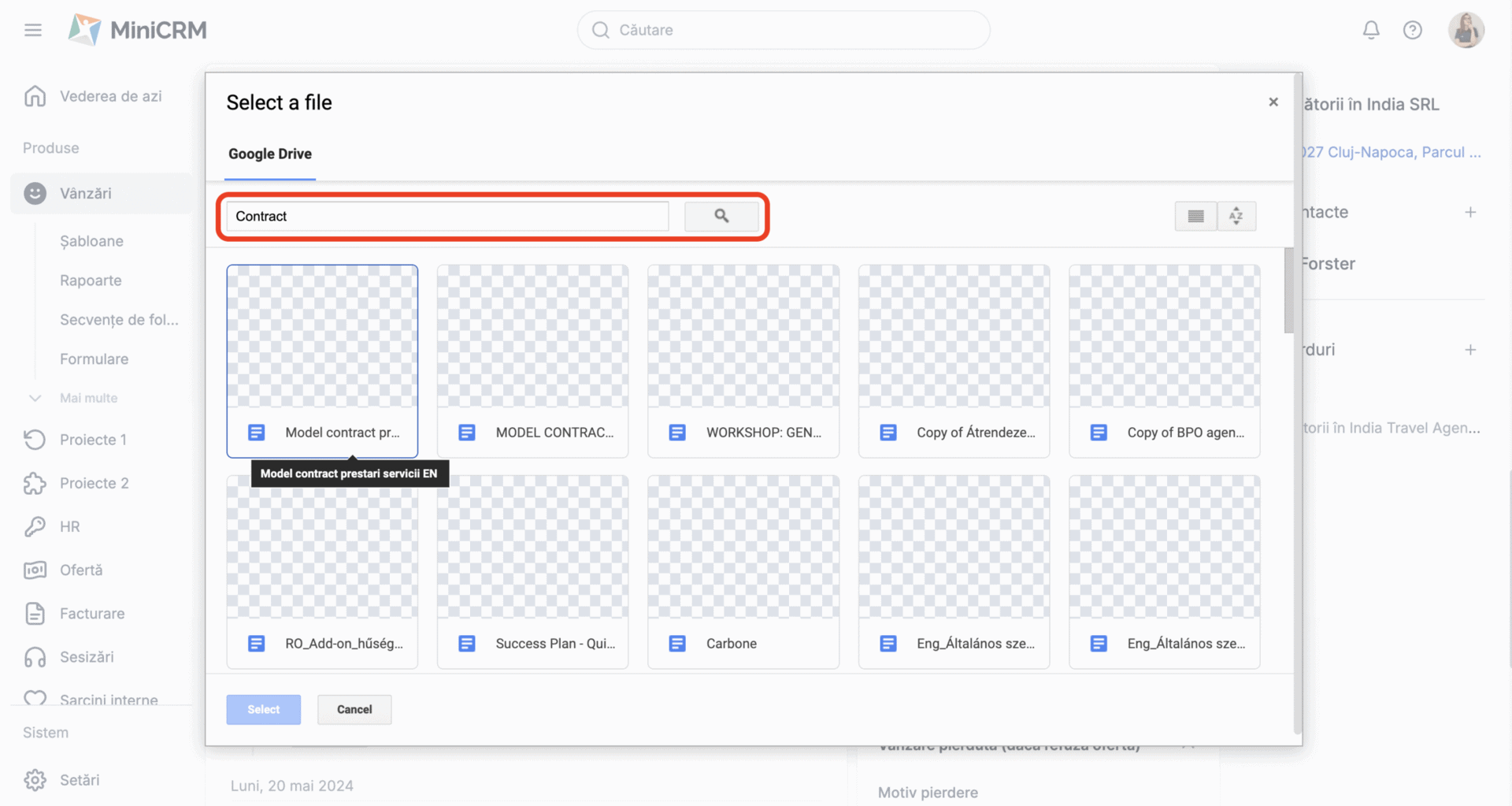
Generarea de OFERTE cu poze și prețuri separate
- să emiți oferte în care datele clientului să fie preluate în mod automat din MiniCRM
- să adaugi zeci și sute de produse cu descrieri cuprinzătoare din doar câteva click-uri
Despre aceste funcționalități de sine stătătoare, poți afla mai multe pe pagina dedicată.
Dar, incluzând și add-on-ul de Generare de documente în folosirea produsului de Ofertare, pe lângă cele de mai sus vei mai putea:
- să adaugi imagini produselor pe care le ofertezi
- să calculezi prețul pe produse separat de cel pe servicii
Găsești, mai jos, o descriere detaliată.
Inserarea de poze de produse în oferte
În produsul de Ofertare, mergi în sub-meniul de stoc.
Aici, vei avea posibilitatea:
- să adaugi poze pentru articolele/serviciile pe care le ai deja în stoc
- să adaugi articole/servicii noi, dar manual, pentru a-ți apărea câmpul special dedicat imaginilor

- poza trebuie să aibă undeva la 300 x 300 px.
- dintre acești 300 x 300 px., 5-6 px trebuie să fie o margine albă
- formatul pozei trebuie să fie unul clasic de tip .jpg / .jpeg / .png

La fel ca la toate celelalte câmpuri pe care le poți folosi într-un șablon de ofertă, și pentru imagine va exista o variabilă aferentă. Aceasta e:
{d.Other.Items.Product_ImageUrl}
Totuși, înainte de a o folosi în cadrul șablonului tău, ține cont că ȘABLONUL va trebui:
- Să conțină doar două rânduri (pe lângă capurile de tabel), indiferent de câte produse/servicii va avea la final (rândul cu „i” în variabile și rândul cu „i+1” în variabile)
- Variabilele vor trebui formatate pe principiul progresiei incrementale – sau, altfel spus, va trebui să le adaugi „i” respectiv „i+1”, în funcție de rândul pe care se află (vezi modelul de mai jos)
- Va trebui să ai un place holder acolo unde vei dori ca pozele de produs să fie inserate
Pentru a insera variabila de {d.Other.Items.Product_ImageUrl}, intră în setările imaginii pe care ai ales-o ca și place holder și caută opțiunea de Text Alternativ. În căsuța care ți se va deschide, inserează următoarele două variații de la această variabilă:
{d.Other.Items[i].Product_ImageUrl} – pentru imaginea de pe primul rând
{d.Other.Items[i+1].Product_ImageUrl} – pentru imaginea de pe rândul al doilea

Asigură-te că documentul tău este format A4 (de regulă, din zona de File – Page Setup) și descarcă-l în formatul .docx.
Odată ajuns în stocarea ta locală, urcă-l în MiniCRM, în produsul de Ofertare, mergând în zona de Șabloane – Șablon nou – Șablon de tip fișier nou.

Trage șablonul tău în zona de urcare fișiere, denumește-l (și salvează-i numele), alege un fișier în care să-l stochezi și salvează modificările.
Odată salvat în sistem, șablonul tău ar trebui să arate cam așa (dar cu personalizările tale):

Prețuri calculate separat pe produse și servicii
Dacă îți dorești ca ofertele tale să însumeze prețurile separat între produse și servicii, add on-ul de Generare de documente îți permite să faci astfel de calcule prin agregatori.
Ca să te poți folosi de aceștia în șabloanele tale, trebuie să faci anumite setări tehnice foarte specifice.
Dar, dacă nu ai mai lucrat cu agregatori, ți-am pregătit un șablon care conține deja tot ce e nevoie și pe care îl poți folosi ca bază pentru toate ofertele tale ulterioare.
Pentru a-l descărca, mergi în zona de Extensii a produsului de Ofertare și activează extensia numită Ofertă cu preț separat produse vs. servicii (șablon):

O să vezi că, după activare, această extensie îți va adăuga un șablon denumit Ofertă cu preț separat produse vs. servicii @extensie
Click pe acesta și descarcă-l în calculatorul tău, pentru a-i aduce modificările pe care le dorești în termen de design.
